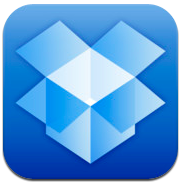Configuración de privacidad en iPhone
La privacidad es una de las grandes preocupaciones de los usuarios de iPhone. Por eso en TodoiPhone.net hemos preparado una pequeña guía con 8 ajustes que puedes cambiar para proteger mejor tu información y tu intimidad en el dispositivo.
Si le preguntas a alguien si le gustaría que todas sus actividades fueran monitorizadas, lo más probable es que te diga que no. Sin embargo algunas configuraciones de iPhone por defecto están diseñadas para registrar nuestra ubicación y los momentos del día en los que hacemos determinadas actividades.
Datos de diagnóstico y uso
Para mejorar sus productos, Apple reúne datos del iPhone para saber cuáles son las apps y funciones más usadas. Si no quieres que la gente de Cupertino sepa cómo usas tu iPhone, puedes desactivar las opciones de Diagnóstico y uso desde General > Privacidad > Diagnóstico y uso. Elige la opción No enviar y listo.

Fotos geolocalizadas
El etiquetado geográfico de fotos es una medida que a algunos usuarios les gusta. Se olvidan de indicar dónde estuvieron y dejan que la propia cámara lo haga, sin embargo es una forma de hacer seguimiento sobre nuestras actividades. Puedes desactivar esta función desde Ajustes > Localización. Elige la aplicación Cámara y selecciona la opción Nunca para que las fotos no sean etiquetadas automáticamente con tu ubicación.
Anuncios por ubicación
Cuando te llegan anuncios de tiendas o servicios cerca de tu ubicación, es porque Apple registra tu ubicación en el mapa y te informa de tiendas o lugares que te pueden resultar interesantes. Esto también lo puedes desactivar desde Ajustes > Localización > Servicios del sistema, allí desactivas iAds según la ubicación y ya no tendrás que preocuparte.
Ubicaciones frecuentes
También es bueno que dejes de pasarle información a Apple sobre tus ubicaciones frecuentes, así que ve a Ajustes > Localización > Servicios del sistema y en el apartado Mejora del producto desactiva la función de Ubicaciones frecuentes.
Ad Tracking
Los anuncios publicitarios sirven para rastrear todo lo que hacemos y ofrecernos publicidad relacionada. Ve a Ajustes > Privacidad > Publicidad y activa la opción de Limitar seguimiento. Esta opción tiene que estar activada para reducir la cantidad de anuncios que nos llegan y la información que Apple obtiene de nuestros gustos.
Evitar el rastreo en Safari
El navegador web Safari también guarda algunos datos de navegación del usuario, pero podemos configurarlo para que deje de hacerlo. En la sección de Ajustes > Safari > Privacidad y seguridad activa la opción que dice No rastrear. También sirve para bloquear las ventanas emergentes.
Apps sugeridas
En Ajustes > iTunes & App Store puedes desactivar la sugerencia de aplicaciones, esto evita que Apple te recomiende programas basados en el uso que le das al dispositivo y las apps que más usas.
Personaliza el acceso de las apps a tu dispositivo
Cuando instalamos una app nos pide permiso para usar diferentes datos y componentes del teléfono, desde la lista de contactos hasta el GPS. Siempre es bueno saber qué aplicaciones tienen acceso a qué datos. Puedes revisar este apartado en Ajustes > Privacidad, así no habrá sorpresas.